Как изменить время на Android
Что нужно знать
- Открыть Часы приложение> Настройки > затем выберите новое время.
- Открытым Настройки > Система > Дата и время.
В этой статье будут подробно описаны два основных способа, которыми пользователи Android могут изменять время или часовые пояса, установленные на своих телефонах.
Как изменить данные и время на Android?
Если вы хотите изменить часовой пояс на своем телефоне Android или просто хотите перейти на летнее время, обновить время очень просто. Вы можете изменить время несколькими способами в зависимости от используемого устройства: Samsung, Google, LG и т. Д.
Изменить дату или время на Android-устройстве несложно. Несмотря на множество типов телефонов Android от разных производителей, основные шаги, которые вы предпринимаете, всегда схожи. Однако, чтобы вы могли легко изменить дату или время, мы подробно описали два конкретных способа их изменения. Выполните следующие действия, чтобы узнать, как изменить дату и время с помощью приложения «Часы», встроенного в ваш телефон Android.
Открыть Часы на телефоне и перейдите на вкладку Часы.
-
Найдите кнопка меню. Он должен выглядеть как три точки в правом верхнем углу экрана. Коснитесь точек меню, чтобы открыть меню.

Выбирать Настройки , чтобы открыть настройки даты и времени.
-
Здесь вы можете изменить часовой пояс по умолчанию. Однако, если вы хотите внести больше изменений в дату и время, вы можете нажать на эту опцию, чтобы перейти непосредственно к настройкам вашего телефона. Затем вы можете выбрать, устанавливать ли время вручную, автоматически обновлять время в зависимости от вашего местоположения и т. Д.
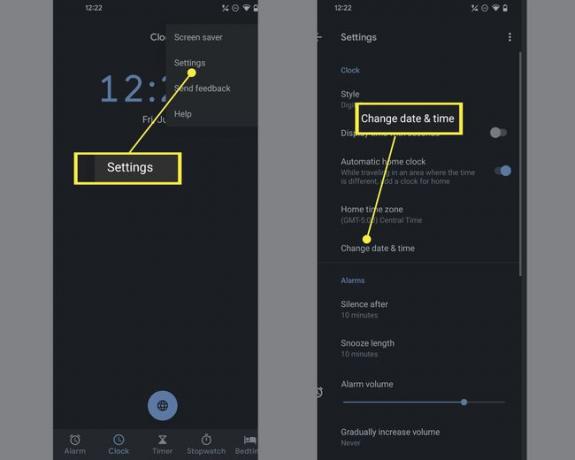
Измените время в настройках телефона
Второй способ изменить дату и время на телефоне Android - это войти непосредственно в настройки телефона. Следуйте инструкциям ниже, чтобы узнать, как изменить его с помощью этого метода.
Открыть Настройки приложение на вашем телефоне.
Прокрутите вниз и найдите Система вариант. Кроме того, вы можете искать «дату и время», используя панель в верхней части страницы настроек.
-
В системе коснитесь Дата& Время.

Теперь вы можете выбирать из широкого диапазона настроек на основе даты или времени, включая ваш часовой пояс, местоположение, которое нужно установить в качестве часового пояса, формат отображения времени на вашем устройстве и многое другое. Обязательно коснитесь «Установить время автоматически», чтобы оно было отключено, прежде чем вносить какие-либо изменения.
Как мне сбросить дату и время?
Если вы хотите сбросить дату и время на своем телефоне, вы всегда можете перейти к настройкам даты и времени вашего телефона и установить их на автоматический режим.
Открыть Настройки приложение на вашем телефоне.
Перейдите к Система или выполните поиск по дате или времени в строке поиска вверху страницы.
Выбирать Дата и время.
Нажмите Установить время автоматически чтобы установить время для того места, в котором вы сейчас находитесь.
Как изменить время на телефоне Samsung?
Время на телефоне Samsung можно изменить так же, как на других устройствах Android. Однако Samsung маркирует вещи по-другому.
Открыть Настройки на вашем телефоне Samsung.
Найдите и коснитесь Общее руководство в списке настроек.
-
Найдите Дата и время и выберите его.

Отключите автоматическую настройку даты и времени, а затем выберите время или дату, которые будут отображаться на телефоне.
часто задаваемые вопросы
-
Как изменить время повтора на моем телефоне Android?
Вы можете изменить время повтора по умолчанию на Android в настройках будильника. Перейти к Настройки > Будильники > Продолжительность повтора и измените количество минут.
-
Как изменить время сна на телефоне Android?
Вы можете изменить настройки так, чтобы ваш экран остается активным дольше на телефоне Android. Перейти к Настройки > Отображать > Спать для задержки таймера сна Android до 30 минут.
